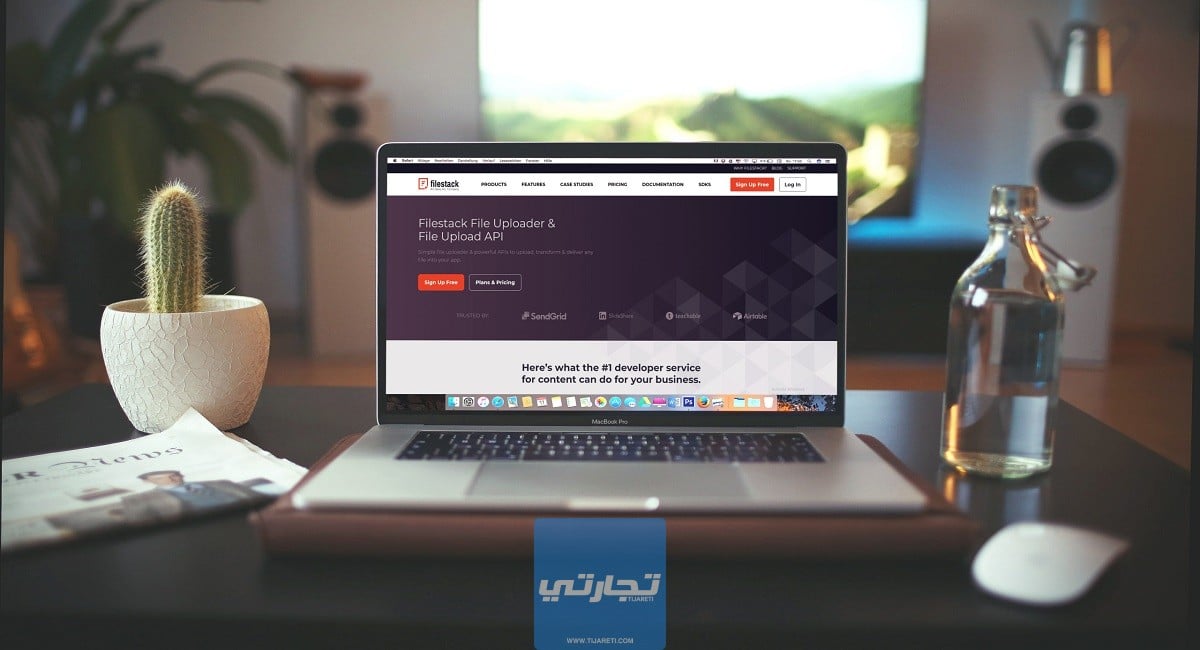رفع الملفات من الحاسوب إلى المدونة في الووردبريس بطريقة سهلة ومباشرة ودون استخدام إضافات التحميل التي قد تكون مكلفة وصعبة التعامل. حيث يتيح لك WordPress إمكانية رفع جميع أنواع الملفات، مثل: مقاطع الفيديو، والصور، والتسجيلات الصوتية وغيرها من الكومبيوتر إلى المدونة مباشرةً. لذلك سنوضح في مقالنا هذا عبر منصة تجارتي الإلكتروني طريقة رفع الملفات من جهاز الحاسب على المدونة في الووردبريس، وذلك باستخدام واجهة المحرر التقليدي، أو محرر المكونات. بالإضافة إلى ذكر أنواع الملفات المدعومة من ووردبريس سواء كنت ترغب في حفظها واستخدامها في وقت لاحق، أو تحميلها مباشرةً في منشورك.
المحتويات
- 1 رفع الملفات من الحاسوب إلى المدونة في الووردبريس
- 2 رفع الملفات من الحاسوب إلى مدونة ووردبريس في منشور
- 3 رفع الملفات من الحاسوب إلى مدونة ووردبريس في المحرر التقليدي
- 4 رفع الملفات من الحاسوب إلى مدونة ووردبريس في محرر المكونات
- 5 أنواع الملفات التي يدعم ووردبريس رفعها من الحاسوب إلى المدونة
- 6 أهم النصائح لرفع الملفات من الحاسوب إلى مدونة الووردبريس
رفع الملفات من الحاسوب إلى المدونة في الووردبريس
يمكنك بسهولة رفع مجموعة من الملفات من الكومبيوتر إلى المدونة في الووردبريس دفعة واحدة واستخدامها لاحقًا حسب الحاجة. وذلك باتباع الخطوات التالية:
- سجل الدخول إلى موقعك على WordPress.
- ثم مرر مؤشر الماوس فوق جديد وانقر على ملف الوسائط.
- ثم سترى مربعًا كبيرًا به مخطط متقطع.
- يمكنك سحب الملفات من جهاز الحاسوب الخاص بك إلى هذا المربع.
- أو انقر فوق خيار “تحديد ملفات” لفتح مربع حوار مستعرض الملفات.
- ثم حدد الملفات التي تريد تحميلها.
- ثم انقر على Open، وبمجرد إسقاط الملفات في المربع، سيبدأ تحميلها.
رفع الملفات من الحاسوب إلى مدونة ووردبريس في منشور
يمكنك رفع الملفات من جهاز الحاسب على المدونة أثناء تحرير منشورك وحفظ الملفات لوقت لاحق بشكل مباشر. فلا داعي لمقاطعة عملك لتحميل ملف ثم العودة إلى العمل مرة ثانية. وهناك نوعان من واجهات التحرير التي يمكن أن تعمل عليها وهي المحرر التقليدي، أو محرر المكونات. وسنوضح لك خطوات رفع الملفات من الكومبيوتر إلى مدونة WordPress لكلا النوعين في هذه السطور القادمة.
اقرأ أيضًا: شرح النشر الإلكتروني | ما هو النشر الإلكتروني؟ وكيف تربح منه آلاف الدولارات؟

رفع الملفات من الحاسوب إلى مدونة ووردبريس في المحرر التقليدي
يمكنك بسهولة رفع الملفات من جهاز الحاسب على المدونة في المحرر التقليدي أثناء تحرير منشورك، وذلك باتباع الخطوات التالية:
- انقر على الزر إضافة وسائط.
- سيظهر لك مربعًا يحوي على خيارين هما رفع الملفات ومكتبة الوسائط.
- ثم حدد خيار رفع الملفات.
- ثم سترى مربعًا كبيرًا به مخطط متقطع.
- يمكنك سحب الملفات من جهاز الحاسوب الخاص بك إلى هذا المربع.
- أو النقر فوق الزر “تحديد ملفات” لفتح مربع حوار مستعرض الملفات.
- ثم حدد الملفات التي تريد تحميلها.
- ثم انقر على Open، وبمجرد إسقاط الملفات في المربع، سيبدأ تحميلها.
- أما إذا كان الملف محفوظ سابقًا اختر مكتبة الوسائط وحدد الملفات التي تريد تحميلها على منشورك.
- وإذا لم تكن مستعدًّا لاستخدام الملفات حاليًّا، فما عليك سوى إلغاء تحديدها، وستبقى الملفات موجودة لوقت لاحق.
رفع الملفات من الحاسوب إلى مدونة ووردبريس في محرر المكونات
يمكنك ببساطة رفع الملفات من جهاز الحاسب على المدونة في محرر المكونات أثناء تحرير منشورك، وذلك باتباع الخطوات التالية:
- افتح محرر المكونات.
- كما يمكنك الانتقال عليه من المحرر التقليدي.
- ثم انقر فوق أحد أزرار زائد.
- ثم ابحث عن ملف في مربع البحث.
- سيظهر مربع يحوي خيار ملف وخيار فيديو.
- ثم حدد الخيار المناسب لك وانقر فوقه.
- عند النقر على ملف سيظهر مربع يحوي خيار رفع وخيار مكتبة الوسائط.
- ثم انقر على خيار رفع.
- سيفتح مربع حوار مستعرض الملفات.
- ثم حدد الملفات التي تريد تحميلها.
- ثم انقر على Open، وبمجرد إسقاط الملفات في المربع، سيبدأ تحميلها.
- أما إذا كان الملف محفوظ سابقًا اختر مكتبة الوسائط وحدد الملفات التي تريد تحميلها على منشورك.
- وإذا لم تكن مستعدًّا لاستخدام الملفات حاليًّا، فما عليك سوى إلغاء تحديدها، وستبقى الملفات موجودة لوقت لاحق.
أنواع الملفات التي يدعم ووردبريس رفعها من الحاسوب إلى المدونة
يدعم WordPress العديد من أنواع الملفات التي يمكنك رفعها من الكومبيوتر إلى المدونة سواء كانت صور، أو وثائق، أو مقاطع صوتية، أو مقاطع فيديو، وسوف نوضح كل منها بشكل مفصل فيما يلي:
- ملفات الصور.
- المستندات.
- ملفات الصوت.
- ملفات الفيديو.
اقرأ أيضًا: ما هي الحوسبة السحابية؟ ما المقصود بالسحابة Cloud؟ وما أهم أنواع الخدمات السحابية؟

ملفات الصور المدعومة في الووردبريس
يوجد العديد من ملفات الصور التي يدعم WordPress رفعها من الكومبيوتر إلى المدونة، ومنها نذكر ما يلي:
- الصور من نوع: jpg.
- الصور من نوع: jpeg.
- الصور من نوع: png.
- الصور من نوع: gif.
- الصور من نوع: ico.
- الصور من نوع: svg.
المستندات المدعومة في الووردبريس
يمكن عرض قائمة المستندات التي يدعم WordPress رفعها من الكومبيوتر إلى المدونة فيما يلي:
- تنسيق المستندات المحمولة، أدوبي أكروبات: pdf.
- مستند Microsoft Word:doc ، docx.
- عرض مايكروسوفت باوربوينت:ppt ، pptx ، pps ، ppsx.
- مستند نصي OpenDocument: odt.
- مستند مايكروسوفت إكسل:xls ، xlsx.
- وثيقة أدوبي فوتوشوب: psd.
ملفات الصوت المدعومة في الووردبريس
تضم قائمة ملفات الصوت التي يدعم WordPress رفعها من الكومبيوتر إلى المدونة ما يلي:
- ملفات الصوت من نوع: mp3.
- ملفات الصوت من نوع: m4a.
- ملفات الصوت من نوع: ogg.
- ملفات الصوت من نوع: wav.
ملفات الفيديو المدعومة في الووردبريس
يضم قائمة ملفات الفيديو التي يدعم WordPress رفعها من الكومبيوتر إلى المدونة ما يلي:
- ملفات الفيديو من نوع:mp4 ، m4v (MPEG-4).
- ملفات الفيديو من نوع: mov (كويك تايم).
- ملفات الفيديو من نوع: wmv (فيديو ويندوز ميديا).
- ملفات الفيديو من نوع: avi.
- ملفات الفيديو من نوع: mpg.
- ملفات الفيديو من نوع: ogv (Ogg).
- ملفات الفيديو من نوع:3gp (3GPP).
- ملفات الفيديو من نوع: 3g2 (3GPP2).
اقرأ أيضًا: التعدين السحابي | ما هو التعدين السحابي؟ أفضل 7 مواقع لتحقيق الربح
أهم النصائح لرفع الملفات من الحاسوب إلى مدونة الووردبريس
يوجد بعض النصائح التي يجب عليك مراعاتها عند رفع الملفات من جهاز الحاسب على مدونة ووردبريس، وهي كالتالي:
- يجب كتابة وصف مناسب في حقل الوصف عند إضافة صورة أو فيديو أو ملف. وذلك للوصول إليها دون الحاجة لزيارة الصفحة، ولزيادة تحسين محركات البحث.
- من الأفضل رفع الفيديوهات من اليوتيوب ثم تضمينها في صفحتك، وذلك لتضاعف أربحاك.
- كما يجب تطبيق قواعد SEO اليوتيوب على الفيديو، وكذلك وضع رابط موقعك في وصف الفيديو.
- من الجيد ألا يكون حجم الملف كبيرًا، وذلك لتبقى عملية تحميل الصفحة مناسبة، لأن الملفات الكبيرة تجعل الموقع بطيء.
الأسئلة الشائعة
نعم. يمكنك تخزين جميع أنواع الملفات. على سبيل المثال، الصور ومقاطع الفيديو والمستندات على موقع WordPress. ولكن تخزين العديد من الملفات على موقع ويب مباشر ليس فكرة حكيمة، حيث سيؤثر ذلك على وقت تحميل صفحتك وحجمها.
بشكل افتراضي، يخزن WordPress جميع السمات والمكونات الإضافية والتحميلات في مجلد “wp-content”.
يتراوح الحد الممكن لحجم تحميل الملف ل WordPress من 2 ميغابايت إلى 512 ميغابايت.
وأخيرًا في نهاية مقالنا نكون قد تعرفنا على طريقة رفع الملفات من الحاسوب إلى المدونة في الووردبريس، وذلك باستخدام واجهة المحرر التقليدي، أو محرر المكونات. بالإضافة إلى ذكر أنواع الملفات المدعومة من قبل ووردبريس، سواء كنت ترغب في حفظها واستخدامها في وقت لاحق، أو تحميلها مباشرةً في منشورك.